CruptoExpert ist ein kostenloses Sicherheitstool, mit dem SieSie erstellen ein verschlüsseltes virtuelles Laufwerk zum Speichern Ihrer persönlichen und vertraulichen Dateien. Um zu verstehen, wie es funktioniert, sollten Sie zunächst das Konzept des Einbindens einer Image-Datei verstehen. Mit dieser Software wird eine sichere Image-Datei erstellt. Sie können diese Image-Datei einbinden und Ihre Informationen einfach auf das virtuelle Laufwerk kopieren / einfügen und später wieder aushängen. Beim Mounten einer Image-Datei wird ein virtuelles Laufwerk erstellt. Wenn Sie ein Image mounten, wird dessen Inhalt auf dem virtuellen Laufwerk angezeigt, dh alle auf dem virtuellen Laufwerk gespeicherten Informationen werden tatsächlich in der Image-Datei gespeichert. Niemand außer Ihnen kann auf das Bild zugreifen, da ein Kennwort erforderlich ist.
Lassen Sie mich nun erklären, wie Sie mit dieser Software eine sichere und verschlüsselte virtuelle Festplatte erstellen, da das Konzept klar ist.
Sobald die Software installiert ist, lädt sie sich selbst in die Taskleiste. Öffnen Sie es und Sie sehen das Hauptfenster wie in der Abbildung unten gezeigt.

Zuerst erstellen wir eine neue Bilddatei, klicken Sie aufEs öffnet sich eine neue Schaltfläche und ein Assistentenfenster, mit dem Sie eine neue verschlüsselte Bilddatei erstellen können. Geben Sie das Ziel und den Dateinamen ein, unter dem Sie Ihre Bilddatei speichern möchten. Ich habe eine Image-Datei mit dem vertraulichen Namen erstellt und sie auf Laufwerk F gespeichert. Da die .ccf-Image-Datei erstellt wird, wird dieses Präfix automatisch hinzugefügt.
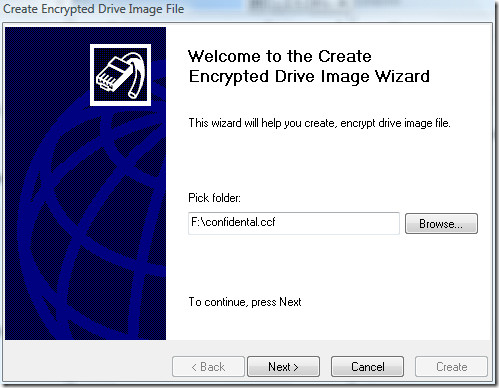
Stellen Sie im nächsten Schritt die Verschlüsselungsoptionen ein, indem Sie den Verschlüsselungsmodus und die Hash-Funktion auswählen.
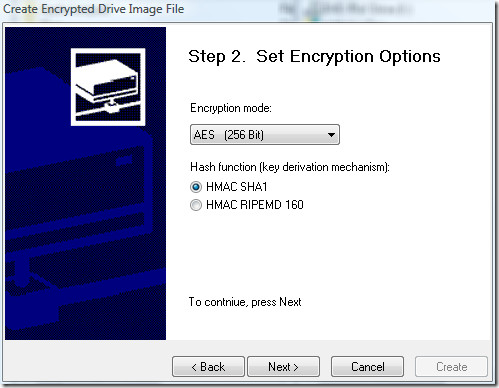
Wenn Sie diese nicht kennen, fahren Sie einfach fortindem Sie diese Einstellungen als Standard belassen. Geben Sie im nächsten Schritt die Größe der Image-Datei an, wählen Sie das Dateisystem aus und klicken Sie auf Weiter. Da es sich bei dieser Software um eine kostenlose Version handelt, kann eine Laufwerksimagedatei mit einer Größe von nur 50 MB erstellt werden.
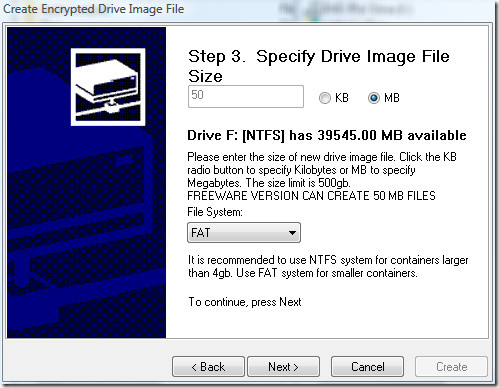
Vergeben Sie im nächsten Schritt ein Passwort für Ihre Drive-Image-Datei und klicken Sie auf Weiter.
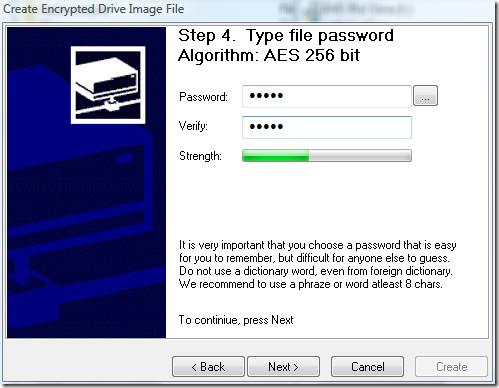
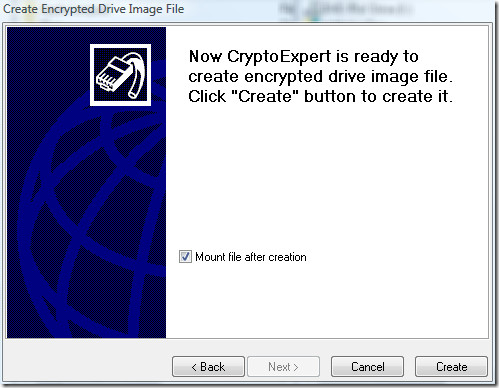
Jetzt wird Ihre Image-Datei im Hauptfenster angezeigt. Klicken Sie mit der rechten Maustaste auf diese Image-Datei und klicken Sie auf Bereitstellen, um sie als virtuelle Festplatte bereitzustellen.
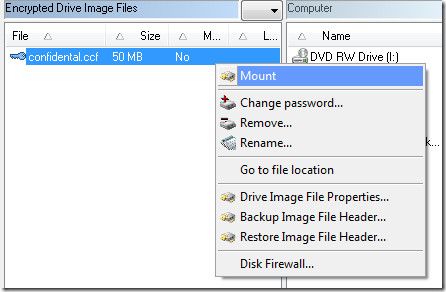
Sie werden aufgefordert, das Kennwort einzugeben, das von Ihnen zugewiesene Kennwort einzugeben und auf OK zu klicken.
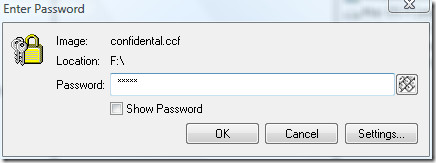
Es gibt auch mehrere Möglichkeiten, die Datei einzuhängenSie können es mit der obigen Methode oder durch einfaches Doppelklicken auf die Bilddatei mounten. Sie können die Image-Datei auch bereitstellen, indem Sie mit der rechten Maustaste auf die Taskleiste klicken und das Image auswählen, das Sie bereitstellen möchten.
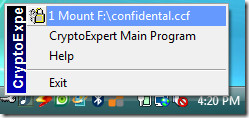
Jetzt sehen Sie ein virtuelles Laufwerk, das sich wie Ihre anderen Festplatten verhält.
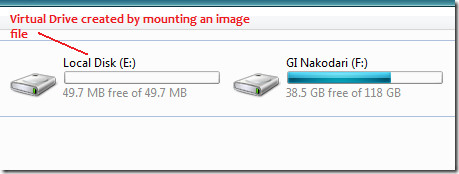
Sie können Ihre wichtigen Dateien kopieren und später wieder aushängen, indem Sie die gleiche Methode verwenden, die Sie zum Einhängen verwendet haben.
Hinweis: Nachdem Sie die Image-Datei abgehängt haben, können Siesollten die Bilddatei an einem sicheren Ort speichern, da alle Dateien in der Bilddatei gespeichert sind. Sie können diese Image-Datei auch auf ein USB-Laufwerk kopieren und auf einem anderen Computer verwenden, indem Sie diese Software installieren und dann bereitstellen.
Wenn Sie also vertrauliche Informationen oder Dateien speichern möchten, sollten Sie dieses Tool ausprobieren. Genießen!













Bemerkungen